ps婚纱照换背景教程
- 格式:doc
- 大小:807.00 KB
- 文档页数:12

如何使用Adobe Photoshop进行背景替换Adobe Photoshop是一款功能强大的图像处理软件,它不仅可以对照片进行修饰和美化,还可以实现背景替换。
背景替换是一种常见的修图技巧,可以将照片中的背景更换为其他场景,从而改变整体的视觉效果。
在本文中,我们将学习如何使用Adobe Photoshop进行背景替换。
第一步:打开照片首先,我们需要打开要进行背景替换的照片。
在Photoshop的菜单中选择"文件",然后点击"打开",找到并选择你要编辑的照片。
照片打开后会出现在软件的工作区中。
第二步:选择背景接下来,我们要选择要替换的背景。
在选择背景前,我们需要先准备一个新的背景图片。
可以是一张你喜欢的风景照片,或者是一幅创意插画。
同样地,在菜单中选择"文件",然后点击"打开",找到并选择你要作为背景的图片。
第三步:抠图现在,我们将开始进行抠图操作。
首先,在工具栏中选择"魔棒工具"或"套索工具"。
魔棒工具可以快速选取颜色相似的区域,而套索工具则可以手动绘制边界。
将工具选中后,点击照片的背景区域,软件会自动选取相关的区域。
如果选取的区域不准确,可以按住"Shift"键并点击其他区域,以添加更多的选取内容。
如果选取的区域过多,也可以按住"Alt"键并点击矫正。
完成选取后,我们可以通过选择菜单中的"选择",然后点击"反向"来反选照片中的人物或物体。
这样,我们就成功地将人物或物体选取出来,方便进行后续的编辑。
第四步:调整选区在抠图过程中,可能会遇到一些区域边界不清晰或选取不完整的情况。
为了解决这个问题,我们可以使用"画笔工具"或"涂抹工具"来修补选区。
在工具栏中选择"画笔工具"或"涂抹工具"后,可以调整工具的尺寸和硬度来满足不同的需求。

ps婚纱摄影后期调⾊教程-ps调出⼤⽚感觉的婚纱照效果
教程
效果图:
素材:
操作步骤
1.【拖⼊】原图素材,复制⼀层,给它添加【Camera Raw滤镜】
2.添加【蒙版】,⽤画笔去擦⼈露出来的⽪肤,不要受滤镜的影响
3.使⽤【裁剪⼯具】,拉长两侧。
然后⽤【矩形框选⼯具】框选选区,ctrl+j直接复制⼀层,然后拉宽,右边和地⾯同样。
然后
给它添加【Camera Raw滤镜】和【曲线】。
4.在【曲线】蒙版⾥填充⿊⾊,⽤画笔在两侧擦除效果
5.再添加【曲线】和【⾊相/饱和度】,在蒙版⾥填充⿊⾊,同样在两边擦除效果
6.盖印图层。
添加【可选颜⾊】
7.再次盖印图层。
添加【Camera Raw滤镜】
8.然后添加蒙版,按ctrl+i反向蒙版,⽤画笔在裙⼦上擦出效果
9.添加【曲线】和【⾊彩平衡】
10.盖印图层。
添加【USM锐化】
11.然后⽤套索⼯具在裙⼦上圈出选区,添加【USM锐化】
12.添加【曲线】,ctrl+i反向蒙版,⽤渐变⼯具⿊⾊⾄透明拉出渐变
完成:
有没有感觉瞬间⾼⼤上的感觉,这调⾊呢,⼤家不⼀定要按照教程的参数来做,也可以试试其他的,这⾥只是教⼤家⼀个⽅法,⼀起来学习⼀下吧。
以上就是ps婚纱摄影后期调⾊教程-ps调出⼤⽚感觉的婚纱照效果教程的详细内容,更多关于ps婚纱照后期调⾊的资料请关注其它相关⽂章!。
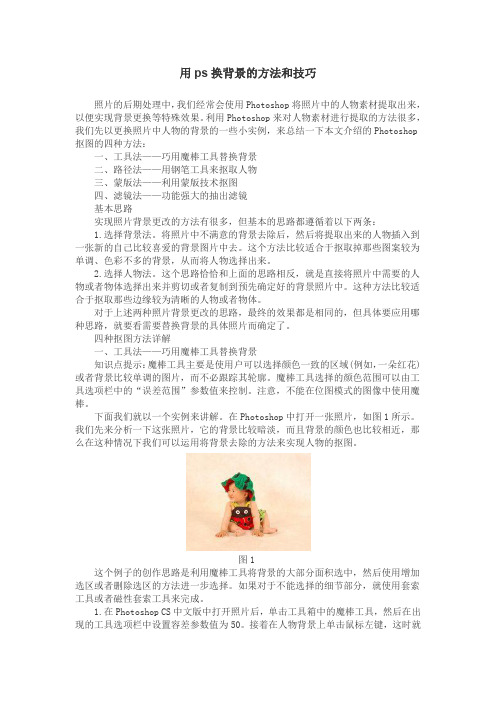
用ps换背景的方法和技巧照片的后期处理中,我们经常会使用Photoshop将照片中的人物素材提取出来,以便实现背景更换等特殊效果。
利用Photoshop来对人物素材进行提取的方法很多,我们先以更换照片中人物的背景的一些小实例,来总结一下本文介绍的Photoshop 抠图的四种方法:一、工具法——巧用魔棒工具替换背景二、路径法——用钢笔工具来抠取人物三、蒙版法——利用蒙版技术抠图四、滤镜法——功能强大的抽出滤镜基本思路实现照片背景更改的方法有很多,但基本的思路都遵循着以下两条:1.选择背景法。
将照片中不满意的背景去除后,然后将提取出来的人物插入到一张新的自己比较喜爱的背景图片中去。
这个方法比较适合于抠取掉那些图案较为单调、色彩不多的背景,从而将人物选择出来。
2.选择人物法。
这个思路恰恰和上面的思路相反,就是直接将照片中需要的人物或者物体选择出来并剪切或者复制到预先确定好的背景照片中。
这种方法比较适合于抠取那些边缘较为清晰的人物或者物体。
对于上述两种照片背景更改的思路,最终的效果都是相同的,但具体要应用哪种思路,就要看需要替换背景的具体照片而确定了。
四种抠图方法详解一、工具法——巧用魔棒工具替换背景知识点提示:魔棒工具主要是使用户可以选择颜色一致的区域(例如,一朵红花)或者背景比较单调的图片,而不必跟踪其轮廓。
魔棒工具选择的颜色范围可以由工具选项栏中的“误差范围”参数值来控制。
注意,不能在位图模式的图像中使用魔棒。
下面我们就以一个实例来讲解。
在Photoshop中打开一张照片,如图1所示。
我们先来分析一下这张照片,它的背景比较暗淡,而且背景的颜色也比较相近,那么在这种情况下我们可以运用将背景去除的方法来实现人物的抠图。
图1这个例子的创作思路是利用魔棒工具将背景的大部分面积选中,然后使用增加选区或者删除选区的方法进一步选择。
如果对于不能选择的细节部分,就使用套索工具或者磁性套索工具来完成。
1.在Photoshop CS中文版中打开照片后,单击工具箱中的魔棒工具,然后在出现的工具选项栏中设置容差参数值为50。
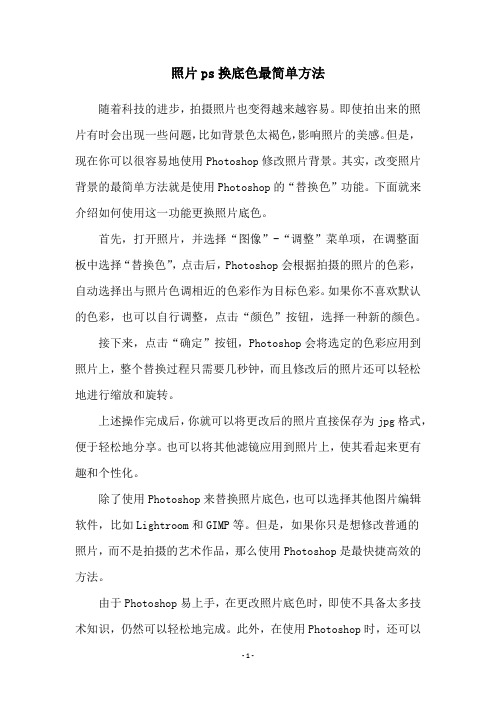
照片ps换底色最简单方法随着科技的进步,拍摄照片也变得越来越容易。
即使拍出来的照片有时会出现一些问题,比如背景色太褐色,影响照片的美感。
但是,现在你可以很容易地使用Photoshop修改照片背景。
其实,改变照片背景的最简单方法就是使用Photoshop的“替换色”功能。
下面就来介绍如何使用这一功能更换照片底色。
首先,打开照片,并选择“图像”-“调整”菜单项,在调整面板中选择“替换色”,点击后,Photoshop会根据拍摄的照片的色彩,自动选择出与照片色调相近的色彩作为目标色彩。
如果你不喜欢默认的色彩,也可以自行调整,点击“颜色”按钮,选择一种新的颜色。
接下来,点击“确定”按钮,Photoshop会将选定的色彩应用到照片上,整个替换过程只需要几秒钟,而且修改后的照片还可以轻松地进行缩放和旋转。
上述操作完成后,你就可以将更改后的照片直接保存为jpg格式,便于轻松地分享。
也可以将其他滤镜应用到照片上,使其看起来更有趣和个性化。
除了使用Photoshop来替换照片底色,也可以选择其他图片编辑软件,比如Lightroom和GIMP等。
但是,如果你只是想修改普通的照片,而不是拍摄的艺术作品,那么使用Photoshop是最快捷高效的方法。
由于Photoshop易上手,在更改照片底色时,即使不具备太多技术知识,仍然可以轻松地完成。
此外,在使用Photoshop时,还可以学习很多其他的照片编辑技巧,比如磨皮、调整对比度和颜色等,有助于用户取得更理想的效果。
总之,使用Photoshop更改照片底色是一招简单而实用的技巧,不仅可以改善照片上的背景颜色,而且可以学习更多其他的照片修饰技术,例如调整曝光、磨皮等,使拍摄的照片看起来更美观。
也许熟悉Photoshop的用户可以更轻松地完成这一任务,但是对于刚接触PS的朋友来说,也可以轻松地熟悉这一技术,通过实践学习更多的图像处理知识。

前提条件:有Photoshop软件照片的后期处理中,我们经常会使用Photoshop将照片中的人物素材提取出来,以便实现背景更换等特殊效果。
利用Photoshop来对人物素材实行提取的方法很多,我们先以更换照片中人物的背景的一些小实例,来总结一下Photoshop抠图的四种方法:一、工具法——巧用魔棒工具替换背景二、路径法——用钢笔工具来抠取人物三、蒙版法——利用蒙版技术抠图四、滤镜法——功能强大的抽出滤镜基本思路实现照片背景更改的方法有很多,但基本的思路都遵循着以下两条:1.选择背景法。
将照片中不满意的背景去除后,然后将提取出来的人物插入到一张新的自己比较喜爱的背景图片中去。
这个方法比较适合于抠取掉那些图案较为单调、色彩不多的背景,从而将人物选择出来。
2.选择人物法。
这个思路恰恰和上面的思路相反,就是直接将照片中需要的人物或者物体选择出来并剪切或者复制到预先确定好的背景照片中。
这种方法比较适合于抠取那些边缘较为清晰的人物或者物体。
对于上述两种照片背景更改的思路,最终的效果都是相同的,但具体要应用哪种思路,就要看需要替换背景的具体照片而确定了。
四种抠图方法详解一、工具法——巧用魔棒工具替换背景知识点提示:魔棒工具主要是使用户能够选择颜色一致的区域(例如,一朵红花)或者背景比较单调的图片,而不必跟踪其轮廓。
魔棒工具选择的颜色范围能够由工具选项栏中的“误差范围”参数值来控制。
注意,不能在位图模式的图像中使用魔棒。
下面我们就以一个实例来讲解。
在Photoshop中打开一张照片,如图1所示。
我们先来分析一下这张照片,它的背景比较暗淡,而且背景的颜色也比较相近,那么在这种情况下我们能够使用将背景去除的方法来实现人物的抠图。
图1这个例子的创作思路是利用魔棒工具将背景的大多数面积选中,然后使用增加选区或者删除选区的方法进一步选择。
假如对于不能选择的细节部分,就使用套索工具或者磁性套索工具来完成。
1.在Photoshop CS中文版中打开照片后,单击工具箱中的魔棒工具,然后在出现的工具选项栏中设置容差参数值为50。
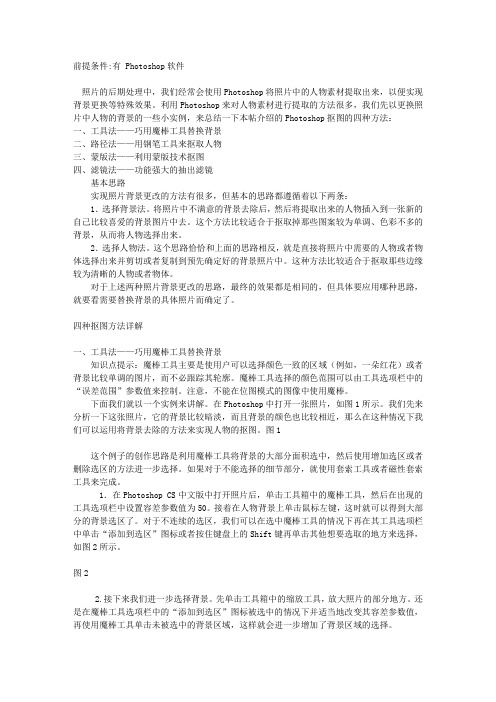
前提条件:有 Photoshop软件照片的后期处理中,我们经常会使用Photoshop将照片中的人物素材提取出来,以便实现背景更换等特殊效果。
利用Photoshop来对人物素材进行提取的方法很多,我们先以更换照片中人物的背景的一些小实例,来总结一下本帖介绍的Photoshop抠图的四种方法:一、工具法——巧用魔棒工具替换背景二、路径法——用钢笔工具来抠取人物三、蒙版法——利用蒙版技术抠图四、滤镜法——功能强大的抽出滤镜基本思路实现照片背景更改的方法有很多,但基本的思路都遵循着以下两条:1.选择背景法。
将照片中不满意的背景去除后,然后将提取出来的人物插入到一张新的自己比较喜爱的背景图片中去。
这个方法比较适合于抠取掉那些图案较为单调、色彩不多的背景,从而将人物选择出来。
2.选择人物法。
这个思路恰恰和上面的思路相反,就是直接将照片中需要的人物或者物体选择出来并剪切或者复制到预先确定好的背景照片中。
这种方法比较适合于抠取那些边缘较为清晰的人物或者物体。
对于上述两种照片背景更改的思路,最终的效果都是相同的,但具体要应用哪种思路,就要看需要替换背景的具体照片而确定了。
四种抠图方法详解一、工具法——巧用魔棒工具替换背景知识点提示:魔棒工具主要是使用户可以选择颜色一致的区域(例如,一朵红花)或者背景比较单调的图片,而不必跟踪其轮廓。
魔棒工具选择的颜色范围可以由工具选项栏中的“误差范围”参数值来控制。
注意,不能在位图模式的图像中使用魔棒。
下面我们就以一个实例来讲解。
在Photoshop中打开一张照片,如图1所示。
我们先来分析一下这张照片,它的背景比较暗淡,而且背景的颜色也比较相近,那么在这种情况下我们可以运用将背景去除的方法来实现人物的抠图。
图1这个例子的创作思路是利用魔棒工具将背景的大部分面积选中,然后使用增加选区或者删除选区的方法进一步选择。
如果对于不能选择的细节部分,就使用套索工具或者磁性套索工具来完成。
1.在Photoshop CS中文版中打开照片后,单击工具箱中的魔棒工具,然后在出现的工具选项栏中设置容差参数值为50。
照片的后期处理中,我们经常会使用Photoshop将照片中的人物素材提取出来,以便实现背景更换等特殊效果。
利用Photoshop来对人物素材进行提取的方法很多,我们先以更换照片中人物的背景的一些小实例,来总结一下本帖介绍的Photoshop抠图的四种方法:一、工具法——巧用魔棒工具替换背景二、路径法——用钢笔工具来抠取人物三、蒙版法——利用蒙版技术抠图四、滤镜法——功能强大的抽出滤镜基本思路实现照片背景更改的方法有很多,但基本的思路都遵循着以下两条:1.选择背景法。
将照片中不满意的背景去除后,然后将提取出来的人物插入到一张新的自己比较喜爱的背景图片中去。
这个方法比较适合于抠取掉那些图案较为单调、色彩不多的背景,从而将人物选择出来。
2.选择人物法。
这个思路恰恰和上面的思路相反,就是直接将照片中需要的人物或者物体选择出来并剪切或者复制到预先确定好的背景照片中。
这种方法比较适合于抠取那些边缘较为清晰的人物或者物体。
对于上述两种照片背景更改的思路,最终的效果都是相同的,但具体要应用哪种思路,就要看需要替换背景的具体照片而确定了。
四种抠图方法详解一、工具法——巧用魔棒工具替换背景知识点提示:魔棒工具主要是使用户可以选择颜色一致的区域(例如,一朵红花)或者背景比较单调的图片,而不必跟踪其轮廓。
魔棒工具选择的颜色范围可以由工具选项栏中的“误差范围”参数值来控制。
注意,不能在位图模式的图像中使用魔棒。
下面我们就以一个实例来讲解。
在Photoshop中打开一张照片,如图1所示。
我们先来分析一下这张照片,它的背景比较暗淡,而且背景的颜色也比较相近,那么在这种情况下我们可以运用将背景去除的方法来实现人物的抠图。
图1这个例子的创作思路是利用魔棒工具将背景的大部分面积选中,然后使用增加选区或者删除选区的方法进一步选择。
如果对于不能选择的细节部分,就使用套索工具或者磁性套索工具来完成。
1.在Photoshop CS中文版中打开照片后,单击工具箱中的魔棒工具,然后在出现的工具选项栏中设置容差参数值为50。
如何用PS更换照片背景?首先,启动photoshop,打开准备更换背景的照片,使用photoshop的套索工具(套索工具有三种,即曲线套索工具、多边形套索工具和磁性套索工具。
)因为磁性套索工具可以自动寻找相对明显的边际)沿着人像的边缘进行选框,当选框的线迹首尾闭合后,鼠标指针右下角就会出现一个小圆圈。
这时,可以看到选区被激活,选框工作结束。
点击工具栏上的“选择”按钮,找到“羽化”和“修改-收缩”对照片选取的部分进行适当的收缩和羽化(例如收缩1个像素,羽化1个像素),以便使抠出的人像不至于有生硬的痕迹。
点击“编辑”-“拷贝”,将选区复制到系统剪切板上待用。
第二步,打开准备好的背景照片。
第三步,点击“编辑”-“粘贴”,将拷贝的人像粘贴在背景照片上。
按ctrl+t键,激活这个图层,使之处于自由变换状态。
用鼠标左键拉动变换框的一角,自由变换人像的大小,直至满意为止。
切记在用鼠标拉动变换框以改变图像大小时,务必同时按住shift键,这样可以使人像按着原来的比例改变,不至于使人像变形。
这时,背景和人像依然是相互独立的。
用鼠标左键,可以改变人像在背景图片上的位置,同时可以对前景(人像)进行必要的编辑处理,比如用橡皮工具、图章工具以及淡化工具等对抠出的人像的边缘进行修整。
感到满意后,进行最后一步操作:点击工具栏上的“图层”-“合并图层”。
这时,前景和背景和二而一。
第四步,重新调整亮度、对比度以及色彩并进行剪裁。
至此,大功告成。
1、把背景层复制一层,得到背景副本;2、对背景副本层进行,自动色阶(shift+ctrl+L)、自动对比度(Alt+shift+ctrl+L)、自动颜色操作(shift+ctrl+B);2、3。
将背景副本层模式改为"滤色";3、4、用魔术棒工具(W)将人物的皮肤部分勾选出来,得到选区,羽化2像素,我这里的容差设置的是30;(把皮肤抠出来有很多方法,这只是其中的方法之一,你也可以用通道把皮肤抠出来,也可以色彩范围的方法,还可以用钢笔,看个人习惯)4、5、5、复制刚才创建的皮肤选区(Ctrl+j)得到图层16、6、对图层1执行滤镜-模糊-高斯模糊,半径为4.5; 注意图层的模式仍然为滤色;7、7、复制图层1,得到图层1副本,对图层1副本执行滤镜-模糊-高斯模糊,半径为4.0;8、、为图片加盖印(类似合并图层,但是可以不影响原图层),得到图层2(ctrl+shift+Alt+E);9、9、为图层2添加可选颜色图层样式,适当调整图层颜色,到自己满意为止;10、10、Ctrl+M把图片调暗点。
四种抠图法用PS更换背景照片前提条件:有 Photoshop软件照片的后期处理中,我们经常会使用Photoshop将照片中的人物素材提取出来,以便实现背景更换等特殊效果。
利用Photoshop来对人物素材进行提取的方法很多,我们先以更换照片中人物的背景的一些小实例,来总结一下Photoshop抠图的四种方法:一、工具法——巧用魔棒工具替换背景二、路径法——用钢笔工具来抠取人物三、蒙版法——利用蒙版技术抠图四、滤镜法——功能强大的抽出滤镜基本思路实现照片背景更改的方法有很多,但基本的思路都遵循着以下两条:1(选择背景法。
将照片中不满意的背景去除后,然后将提取出来的人物插入到一张新的自己比较喜爱的背景图片中去。
这个方法比较适合于抠取掉那些图案较为单调、色彩不多的背景,从而将人物选择出来。
2(选择人物法。
这个思路恰恰和上面的思路相反,就是直接将照片中需要的人物或者物体选择出来并剪切或者复制到预先确定好的背景照片中。
这种方法比较适合于抠取那些边缘较为清晰的人物或者物体。
对于上述两种照片背景更改的思路,最终的效果都是相同的,但具体要应用哪种思路,就要看需要替换背景的具体照片而确定了。
四种抠图方法详解一、工具法——巧用魔棒工具替换背景知识点提示:魔棒工具主要是使用户可以选择颜色一致的区域(例如,一朵红花)或者背景比较单调的图片,而不必跟踪其轮廓。
魔棒工具选择的颜色范围可以由工具选项栏中的“误差范围”参数值来控制。
注意,不能在位图模式的图像中使用魔棒。
下面我们就以一个实例来讲解。
在Photoshop中打开一张照片,如图1所示。
我们先来分析一下这张照片,它的背景比较暗淡,而且背景的颜色也比较相近,那么在这种情况下我们可以运用将背景去除的方法来实现人物的抠图。
图1这个例子的创作思路是利用魔棒工具将背景的大部分面积选中,然后使用增加选区或者删除选区的方法进一步选择。
如果对于不能选择的细节部分,就使用套索工具或者磁性套索工具来完成。
ps渐变照片换底色最简单方法我们需要打开PS软件,并导入需要进行操作的照片。
可以点击菜单栏中的“文件”选项,然后选择“打开”来选择并导入照片。
另外,也可以直接拖拽照片文件到PS软件界面进行导入。
接下来,我们需要选择照片中的背景部分,以便进行底色的更改。
在工具栏中找到“魔术棒工具”(或快捷键W),点击该工具后,再点击照片的背景区域。
魔术棒工具会自动选择与点击点颜色相似的区域。
如果选择效果不理想,可以调整魔术棒工具的敏感度(容差值)来获得更准确的选择。
选择完照片的背景后,我们需要新建一个图层来进行底色的更改。
可以点击菜单栏中的“图层”选项,然后选择“新建图层”来创建一个新的图层。
新建的图层将位于照片图层的上方。
接下来,我们需要对新建的图层进行底色的更改。
在工具栏中找到“渐变工具”(或快捷键G),点击该工具后,可以在工具选项栏中选择渐变的类型和颜色。
可以根据个人喜好选择线性渐变、径向渐变或角度渐变等类型,并选择底色的起始颜色和结束颜色。
选择好渐变类型和颜色后,可以在照片上拖动渐变工具来应用底色的变化。
可以根据需要调整渐变的方向和长度,使底色与照片的背景融合自然。
完成底色的更改后,我们可以根据需要调整新建图层的透明度来控制底色的显现程度。
可以在图层面板中找到新建图层的透明度滑块,并拖动滑块来调整透明度。
我们可以保存修改后的照片。
点击菜单栏中的“文件”选项,然后选择“另存为”来保存照片。
可以选择保存的文件格式和保存的位置,并命名保存的文件。
通过以上简单的步骤,我们就可以使用PS软件对照片进行渐变换底色的操作了。
这种方法简单易行,适用于对照片进行个性化处理、美化效果等需求。
希望以上内容对您有所帮助!。
ps婚纱照换背景教程
发布时间:2010-01-04 10:36:27 来源:网络 作者:不详
来源:照片处理网 作者:那村的人儿
原图
最终效果
素材
1、打开原图,复制一层把图层混合模式改为“线性光”,按Alt键加上图层蒙版,用白色画笔把沙滩擦出来。
2、复制背景副本图层,把图层混合模式改为“正片叠底”,适当的降低图层的不透明度。这两步的操作是强化沙滩的色彩。
3、复制背景图层,置于背景副本2上方,图层混合模式改为“颜色加深”,按Alt键加上图层蒙版,用白色画笔把海面擦出来。
这步操作的目的是强化海面的颜色。
4、拖进天空素材图片,加上图层蒙版,用黑色画笔把
不需要的地方擦掉,这一步目的是使天空充满活力。
5、新建一个图层,图层混合模式改为“叠加”,做蓝到青的线性渐变,加上图层蒙版,用黑色画笔把除填充以外的部位擦掉。
6、盖印图层。
7、选择菜单:图像 > 模式 > Lab模式,选择合拼,复制一层,执行菜单:图象 > 应用图象,参数设置如下图,然后按Alt键加
上图层蒙版,用白色画笔把人物皮肤及头部涂出来。
8、创建曲线调整图层,选择明度通道,参数设置如下
图。
9、盖印图层,进入通道棉版,选择明度通道,进行USM锐化,再回到图层面版。
10、选择菜单:图象 > 模式 > RGB模式,选择合拼,提取红色选区,创建曲线调整图层,参数设置如下图。
11、盖印图层,执行自动颜色,加上图层蒙版,用黑色
画笔擦出人物。
12、盖印图层,再对人物进行一些细化处理。完成最终效果。